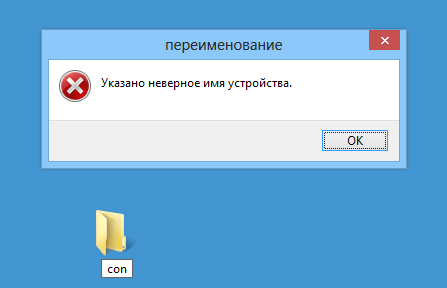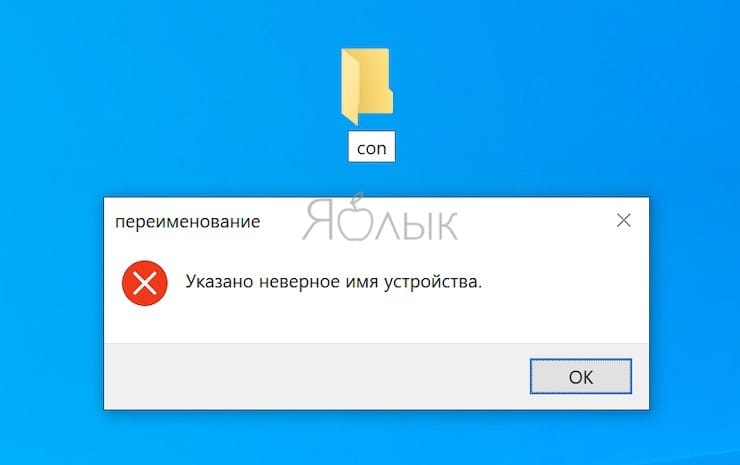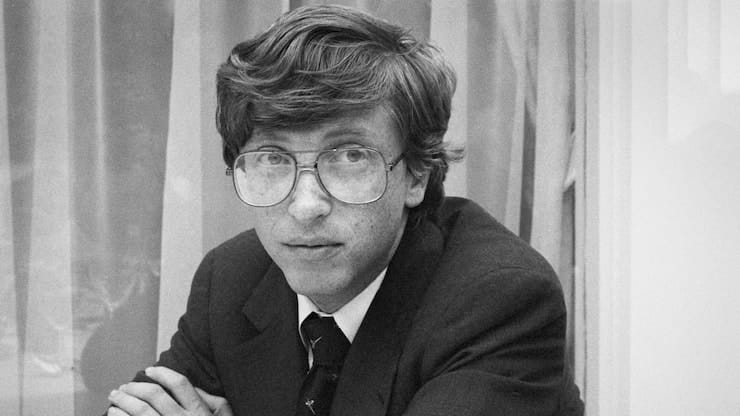Windows — отличная ОС благодаря количеству функций и всем программам, которые в ней поддерживаются. Мы также знаем, что создавать папки и давать им имена очень просто и очень легко. Знаете ли вы, что есть несколько имен, которые нельзя присвоить папке в Windows? Вы не сможете даже удалить папки. Подожди, а почему? Что ж, это специальные переменные, используемые системой, и Windows автоматически запрещает вам их изменять. Однако есть способ присвоить папке это конкретное имя и даже удалить ее. Читайте дальше, чтобы узнать больше.
В ОС Windows используются различные имена переменных, которые присваиваются важным файлам и папкам, которые содержат важную информацию, необходимую для ее функционирования. Windows делает это, чтобы пользователь не удалил эти файлы и папки по ошибке. Вот почему иногда вы могли заметить, что вы не можете сохранять папки с набором конкретных имен, таких как CON, COM, AUX и т. д. Однако есть способ легко создавать и удалять эти папки. Это руководство, которому вы захотите следовать, чтобы узнать, как создавать и удалять папки CON в Windows.
Как создать папку CON в Windows
Вы могли заметить, что попытка создать обычную папку и присвоить ей имя CON просто вернет вам ошибку, как на скриншоте ниже.
Вам не требуются какие-либо сторонние программы или программное обеспечение для создания или удаления такой папки. Выполните следующие действия, чтобы создать в Windows папку с именем CON.
- Откройте диалоговое окно «Выполнить», нажав клавиши Windows и R.
- Введите CMD в строку поиска и нажмите клавишу ввода.
- Теперь, когда открыто окно командной строки, просто вставьте следующую строку.
мкр \. \ c: \ con - Нажмите клавишу ввода. Теперь вы увидите папку с именем con, созданную на диске C вашей системы.
- Это будет пустая папка.
- Вы можете повторить тот же процесс для создания других папок, таких как COM1, COM 2, AUX и т. Д.
Как удалить папку CON в Windows
Теперь, когда папка создана, пора ее удалить. Итак, как вы думаете, простое нажатие клавиши удаления или выбор «Удалить» из контекстного меню, вызываемого правой кнопкой мыши, приведет к стиранию папки? Нет / Вам придется снова использовать старую добрую командную строку для него. Вот как вы можете удалить папку.
- Вызовите диалог «Выполнить». Вы можете сделать это, одновременно нажав клавиши Windows и R.
- Теперь введите CMD и нажмите клавишу Enter.
- Командная строка откроется на вашем рабочем столе.
- Просто скопируйте и вставьте эту командную строку в окно командной строки.
rd . c: con - После того, как вы вставили командную строку, нажмите клавишу ввода.
- Теперь вернитесь в каталог, в котором была создана папка con.
- Вы заметите, что папка больше не существует.
- Он будет находиться в вашей корзине. Вы также можете удалить его оттуда.
- Вы также можете удалить другие папки, заменив con на COM, COM1 или AUX.
- Вы можете использовать этот метод для удаления любых устойчивых папок, которые не удаляются при нажатии клавиши удаления.
Вывод
И вот как вы можете удалить папку с именем CON, COM1, COM2, AUX и т. Д. Это также тот же способ создания таких папок, которые Windows обычно не позволяет вам сделать. Если у вас есть какие-либо вопросы или вопросы, не стесняйтесь оставлять их в разделе комментариев ниже.
Существует одна грустная история о том, что основатель Microsoft Билл Гейтс в школьные годы был очень увлечен учебой. За это одноклассники дали ему прозвище «con», что в переводе означает «зубрила» или «ботаник». Билл Гейтс настолько невзлюбил это слово, что постарался избавиться от него везде, где только смог. И именно поэтому в Windows невозможно создать файл или папку с именем con.
Не верите ? Попробуйте сами, и вы получите вот такую ошибку.
А теперь серьезно 🙂
Давным давно, когда по земле ходили динозавры еще до появления Windows, операционная система MS-DOS позволяла осуществлять доступ к некоторым устройствам так же, как и к файлам — по их имени. А поскольку для каждого устройства необходимо было обеспечить уникальное имя, то некоторые определенные имена резервировались системой. Использовать зарезервированное имя для создания файлапапки было невозможно, а любое обращение к ним расценивалось как запись в устройство. В чаcтности CON является сокращением от CONSOLE (консоль для ввода данных).
Примечание. Команда COPY CON ″filename.txt″ осуществляет копирование с устройства CON в файл, или ввод символов с клавиатуры непосредственно в файл. Таким образом можно создавать и редактировать файлы прямо в командной строке, без текстового редактора.
По такому же принципу зарезервированы имена для принтера (PRN), LPT и COM портов (COM1-COM4, LPT1-LPT3), системного динамика (AUX) и специального нулевого устройства (NUL).
И хотя этот функционал давно не используется, но тем не менее до сих пор присутствует в Windows, переходя из версии в версию. Возможно это требуется для обеспечения обратной совместимости, а может про него простро забыли. И создать папки с зарезервированными именами по прежнему невозможно, по крайней мере стандартными средствами.
Однако при большом желании папку с именем con все же можно создать. Для этого надо открыть командную консоль и выполнить команду md \.C:con, где вместо C: указать желаемый путь к папке. Папка con будет создана, но использовать ее для хранения файлов или установки программ не стоит. Удалить созданную папку тоже не просто, делается это только из командной строки командой rd \.C:con.
В заключение скажу, что все вышеописанное интересно исключительно для общего развития и не имеет какого либо практического интереса. Вот так.
Содержание
- 1 Как создать папку с именем CON
- 2 Как удалить папку con
- 3 Зачем может понадобиться создание папки con
На просторах интернета часто можно услышать байку о том, что у Билла Гейтса было какое-то там прозвище, мол “con” значит ботаник. И он постарался, чтобы папку с именем CON нельзя было создать в системе. Надо сказать, что это тот ещё бред. Чтобы понять, почему нельзя в Windows создать папку с именем CON (и некоторые другие) обратимся к официальной документации:
Several special file names are reserved by the system and cannot be used for files or folders: CON, AUX, COM1, COM2, COM3, COM4, LPT1, LPT2, LPT3, PRN, NUL
Вольный перевод следующий: существуют некоторые зарезервированные системой имена, которые не могут быть использованы для именования файлов и папок. Этакой пережиток ещё со времён DOS тянется. Мы же собираемся его обойти.
Если такая папка ну ОЧЕНЬ нужна, можно создать её из командной строки, используя так называемый UNC-путь.
- Запускаем cmd.exe
- Набираем команду
md \.C:CON
При этом мы использовали команду md (make directory) для создания папки и указали абсолютный путь \.C:CON (путь может быть любым, хоть “\.D:UsersDmitryDesktopcon“, в итоге у нас по указанному пути появится директория CON.
Аналогичным образом можем создать любую из “запрещённых” папок. К файлам это тоже относится. Удаляются объекты так же, через UNC-путь.
Как удалить папку con
C:>rd \.C:CON
Удалить созданную папку con обычными средствами не получится – проводник выдаст ошибку доступа к элементу:
Зачем может понадобиться создание папки con
Ну во-первых, это отличная тема для шуток. Удалить папку обычным способом не получится. Свойства у неё тоже весьма характерны. Никаких параметров безопасности, ни размера, ни даты создания.
Во-вторых, с помощью такого средства можно защитить флешку от autorun-червей
Операционная система Windows нравится явно не всем. Чем иначе объяснить такое число пользователей macOS и Linux? В Window есть много неудобного, а порой даже и странного. Например, в этой системе почему-то нельзя создать папку с именем «con».
♥ ПО ТЕМЕ: Как отключить пароль на вход в Windows 10: рабочие способы.
Почему-то до сих пор Windows ассоциируют с Биллом Гейтсом, приписывая именно ему все основные недостатки системы. А ведь основатель компании давно уже отошел от ее управления, занимаясь в основном благотворительностью. Сегодня Билл Гейтс считается чуть ли не самым богатым человеком в мире. Но когда-то давно никто не мог предугадать в странном мальчике будущего гуру мира ИТ. Уже тогда Гейтс выделял для себя математику, игнорируя при этом другие предметы, неинтересные ему. Ровесники подсмеивались и откровенно издевались над чудаковатым одноклассником, дав ему прозвище «con». На подростковом сленге это означает «заучка» или попросту «ботаник».
В жизни часто так бывает, что подобные гонения со стороны школьников мотивируют молодых людей раньше обретать самостоятельность и стремиться получить определенный статус. Тем самым человек хочет доказать всему миру его неправоту в отношении себя. Возможно, именно обида на ровесников и привела к тому, что Гейтс запретил создавать в Windows папку с ненавистным ему словом. Правда, такая версия все же сомнительна. Билл Гейтс своей судьбой и так доказал всем, что «ботаник» превратился в успешного и богатого человека, чья история успеха изучается в бизнес-школах по всему миру.
♥ ПО ТЕМЕ: 32- или 64-битная Windows: какая разница и какую систему нужно устанавливать?
Почему Windows запрещает создавать папку «con» на самом деле
Для поиска ответа на этот странный вопрос стоит обратиться к истории компании Microsoft. Ее операционная система MS-DOS вышла в 1981 году. Окончательно разработка продукта закончилась в 2000 году, к тому времени вышло уже 8 версий операционной системы. На тот момент MS-DOS являлась главным продуктом компании, сделав ее одним из лидеров растущего ИТ-рынка. Постепенно Microsoft из небольшой компании превратилась в огромную корпорацию.
А тогда в MS-DOS слову «con» был придан важный функционал – имя являлось служебным и было зарезервировано системой для устройств ввода и вывода. В современных версиях Windows имя «con» по прежней памяти считается системным. Надо сказать, что оно не единственное такого же рода. Нельзя называть каталоги словами nul, aux, prn и некоторыми другими подобными. В свое время эти имена тоже были выделены MS-DOS для своих функций. Например, слово nul для системы это «ничто», своеобразная «черная дыра». Так что очевидно, что проблема с созданием папки «con» в Windows имеет не личностный мотив (хотя это была бы красивая история), а банальные исторические ограничения системы.
Смотрите также:
- Как ускорить Windows 10, 8 или 7, отключив ненужные службы операционной системы.
- Как автоматически переключать язык (раскладку) на клавиатуре в macOS или Windows.
- Что можно сделать из старого монитора? 12 идей.